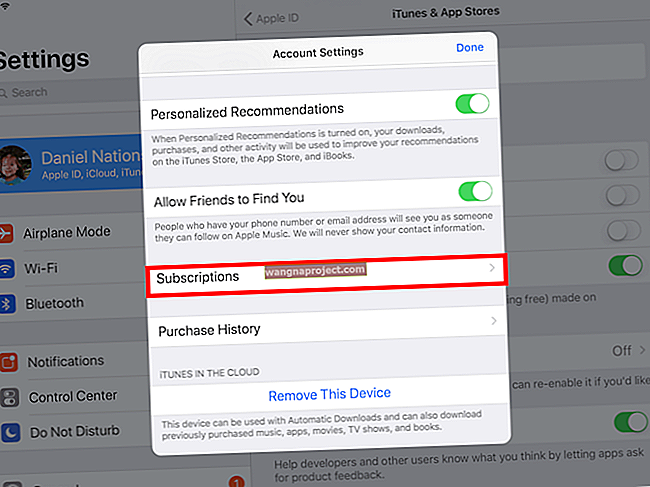Internet bi trebao biti munjevit. Davno smo prošli dane čekanja da se slike učitaju red po red - pa što se nedavno događa sa Safarijem? Kad Safari sporo učitava web stranice, čini se kao da se cijeli vaš Mac zaustavio!
Bilo da vam pokazivač izgleda poput vrteće se lopte za plažu ili se traka za učitavanje prestala pomicati na pola puta, nitko nema strpljenja čekati spor web-preglednik. Zbog čega toliko korisnika prelazi sa Safarija na nešto drugo kad uspori.
Ali to nije jedina opcija. Appleov matični preglednik trebao bi biti brz; nekad je bilo brzo! A mi vam možemo pomoći da se vratite na te brzine.
 Kratko vrijeme i znate što radite? Evo kratkog sažetka kako ubrzati Safari na Macu:
Kratko vrijeme i znate što radite? Evo kratkog sažetka kako ubrzati Safari na Macu:
- Ažurirajte svoj Mac na najnoviji softver.
- Promijenite svoj DNS u alternativu otvorenog koda.
- Onemogućite sva proširenja i dodatke u Safariju.
- Izbrišite svoje postavke Safarija iz knjižnice.
- Očistite predmemoriju, povijest i podatke automatskog popunjavanja iz Safarija.
- Upotrijebite način oporavka za ponovnu instalaciju macOS-a.
Jeste li probali neki drugi web preglednik?
Prvo najprije: isključimo probleme s internetskom vezom. Preuzmite i instalirajte jedan od dolje navedenih web preglednika:
 Testirajte internetsku vezu s drugim preglednikom prije nego što previše optužite Safari. Slika s Wikipedije.
Testirajte internetsku vezu s drugim preglednikom prije nego što previše optužite Safari. Slika s Wikipedije.
Sada pomoću tog preglednika učitajte nekoliko različitih web stranica. Obavezno testirajte "bogate" stranice, poput Appleove stranice MacBook Pro sa svim slikama visoke rezolucije.
Učitava li vaš Mac još uvijek stranice polako? Ako je tako, problem nije u Safariju, već u internetskoj vezi koju koristite.
Ponovo pokrenite Mac i usmjerivač. Zatim se obratite svom davatelju internetskih usluga za pomoć u popravljanju spore veze. I ostavite komentar da nam kažete što kažu!
Zašto Safari tako sporo učitava stranice na mom Macu?
Neke stvari zbog kojih Safari sporo učitava web stranice na vašem Macu uključuju programske pogreške, oštećene datoteke ili loše ekstenzije. Ali ovo je samo mali uzorak onoga što bi moglo poći po zlu s preglednikom.
Zapravo je gotovo nemoguće reći zašto je Safari spor bez testiranja vašeg određenog Maca. Najjednostavniji način da to shvatite je zapravo pokušati ga popraviti. Kad se Safari ponovno ubrza, posljednja stvar koju ste promijenili sigurno je riješila problem.
Kako mogu ubrzati Safari na svom Macu?
Bilo koji od prijedloga u nastavku može ubrzati Safari za vaš Mac, različiti će koraci biti učinkoviti za različite ljude. Javite nam u komentarima koji vam odgovara.
Započnite s vrha popisa s najčešćim i najjednostavnijim problemom za rješavanje: zastarjelim softverom. Zatim se spustite i testirajte Safari nakon svakog koraka. Konačni prijedlog je potpuna ponovna instalacija Safarija i macOS-a, ovo bi trebalo biti sigurno rješenje.
Obavezno napravite sigurnosnu kopiju Mac računala prije nego što započnete. Kroz postupak možete izgubiti važne podatke, ali ako imate novu sigurnosnu kopiju, uvijek ste pokriveni.
 Napravite sigurnosnu kopiju Mac računala pomoću Time Machinea kako bi vaši podaci bili zaštićeni.
Napravite sigurnosnu kopiju Mac računala pomoću Time Machinea kako bi vaši podaci bili zaštićeni.
1. Ažurirajte svoj Mac na najnoviji softver
Apple cijelo vrijeme objavljuje ažuriranja softvera za proizvode. Ponekad su to ogromni igrači koji mijenjaju igre, kao što se očekuje od iPad OS-a, drugi put nude poboljšanja koja uopće ne primjećujemo.
Ako Safari na vašem Macu polako učitava stranice, moguće je da je softver zastario. Možda patite od softverske pogreške koja je ispravljena u najnovijem ažuriranju.
- Idite na > Postavke sustava ...> Ažuriranje softvera .
- Vaš će Mac provjeriti ima li ažuriranja za macOS i Safari.
- Preuzmite i instalirajte sve što pronađe.
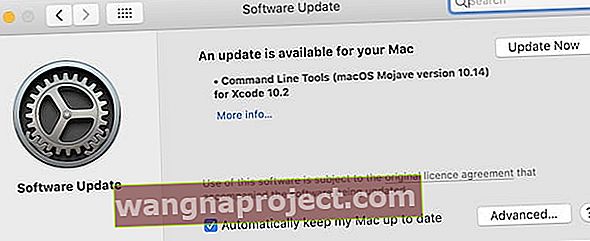 Apple stalno objavljuje nova ažuriranja softvera, pobrinite se da je vaš Mac ažuriran.
Apple stalno objavljuje nova ažuriranja softvera, pobrinite se da je vaš Mac ažuriran.
Također provjerite ima li ažuriranja za softver treće strane koji upotrebljavate na Macu. Možda se čini nepovezano, ali puno aplikacija Safari može usporiti. Stvari poput VPN-a, antivirusnog softvera ili softvera za čišćenje posebno su problematične.
- Otvorite App Store i na bočnoj traci kliknite Ažuriranja .
- Preuzmite i instalirajte dostupna ažuriranja za sve svoje aplikacije.
- Posjetite web mjesto za programere za aplikacije koje ste preuzeli negdje drugdje.
- Preuzmite i instalirajte najnovije verzije.
 Ažurirajte svoje aplikacije App Store iz prozora Ažuriranja.
Ažurirajte svoje aplikacije App Store iz prozora Ažuriranja.
2. Promijenite svoj DNS u alternativu otvorenog koda
Ne bi vas trebalo šokirati kada naučite da ljudi i računala drugačije obrađuju informacije. Jedna od tih razlika je kako čitamo informacije. Računalo voli vidjeti 104.25.157.25, dok mi radije čitamo isto što i www.appletoolbox.com.
Vaš sustav domena (DNS) sličan je rječniku stranog jezika za vaše računalo. Prevodi imena domena (www.appletoolbox.com) u IP adrese (104.25.157.25) tako da su razumljiva vašem računalu.
Prema vašem zadanom vaš DNS postavlja vaš davatelj internetskih usluga, ali ništa vas ne sprječava da ga promijenite u potencijalno bržu alternativu. Neki od najpopularnijih besplatnih DNS dobavljača uključuju Cloudflare, OpenDNS i Google DNS.
- Idite na > Postavke sustava ...> Mreža .
- Kliknite Napredno ...> DNS .
- Odaberite postojeće DNS poslužitelje i kliknite Minus (-) da biste ih izbrisali.
- Kliknite Plus (+) da biste dodali nove DNS poslužitelje.
- Za Cloudflare (dostupni su i drugi) dodajte sljedeće DNS poslužitelje:
- 1.1.1.1
- 1.0.0.1
- 2606: 4700: 4700 :: 1111
- 2606: 4700: 4700 :: 1001
- Kliknite U redu> Primijeni .
 Promijenite svoj DNS iz postavki sustava Mac.
Promijenite svoj DNS iz postavki sustava Mac.
3. Onemogućite sva Safarijeva proširenja i dodatke
Proširenja za Safari dodaju čitav niz dodatnih funkcija Appleovom web pregledniku. Pomoću proširenja Safari možete blokirati oglase, pohraniti lozinke, dijeliti na društvenim mrežama, prevesti na druge jezike, dobiti kodove za popust, ispraviti svoju gramatiku i još mnogo toga.
Razumljivo je da preveliki broj proširenja može usporiti Safari pri učitavanju stranica na vašem Macu. No čak i ako koristite samo jedno ili dva proširenja, problem s njima i dalje može uzrokovati polagano učitavanje stranica.
Slično proširenjima, Safari dodaci omogućuju web lokacijama koje posjećujete učiniti više. To bi moglo značiti pokretanje interaktivnih animacija ili pristup kameri za videochat.
Jedini način da saznate čine li vaša proširenja ili dodaci Safari spor je onemogućavanje. Ako se Safari ubrza, ponovo predstavite svako proširenje i dodatak jedan po jedan da biste saznali koje uzrokuje problem.
- Otvorite Safari, idite na Safari> Postavke ...> Proširenja .
- Poništite okvir za svako vaše proširenje.
- Idite na karticu Web stranice , dodaci su vam na dnu bočne trake.
- Poništite okvir za svaki od vaših dodataka.
- Ako je Safari i dalje spor, deinstalirajte ili uklonite svako proširenje i dodatak.
 Isključite proširenja za Safari odznačivanjem potvrdnog okvira pored.
Isključite proširenja za Safari odznačivanjem potvrdnog okvira pored.
4. Izbrišite svoje postavke Safarija iz knjižnice
macOS stvara plist datoteke za pohranu vaših određenih postavki za različite aplikacije. Te se datoteke stvaraju automatski i ponekad postaju oštećene. Ako su vaše datoteke sa Safari plistom oštećene, to bi moglo objasniti zašto se web stranice učitavaju tako sporo. Možete izbrisati oštećene datoteke s popisa i macOS će automatski stvoriti nove.
Kada izbrišete datoteke s popisa Safari, resetirat će se sve vaše postavke Safarija. To može uključivati stvari poput vaše početne stranice, mjesta na kojima se spremaju vaša preuzimanja ili onoga što se događa kada otvorite novu karticu. Možete ih ponovo vratiti u normalu iz prozora Preferences u Safariju.
- Kliknite radnu površinu da biste istaknuli Finder .
- Opcija čekanja i na traci izbornika odaberite Idi> Biblioteka .
- Otvorite mapu Preferences .
- Pronađite sve datoteke koje počinju s com.apple.Safari i završavaju s .plist .
- Premjestite ove datoteke na radnu površinu tako da ih možete vratiti ako je potrebno.
 Pronađite i uklonite svoje postavke Safarija iz knjižnice.
Pronađite i uklonite svoje postavke Safarija iz knjižnice.
5. Iz Safarija obrišite podatke iz predmemorije, povijesti i automatskog popunjavanja
Kada učitate web stranicu, Safari sprema neke podatke stranice, poput slika, u predmemoriju, tako da se određena stranica brže učitava sljedeći put kada je posjetite. Safari također bilježi vašu povijest pregledavanja i vaše lozinke za prijavu dok pregledavate web.
Svi ovi podaci mogu opteretiti Safari, čineći vaš Mac prilično sporim pri učitavanju web stranica. Rješenje je očistiti predmemoriju, povijest i podatke automatskog popunjavanja kako biste olakšali opterećenje preglednika.
Naravno, to znači da više ne možete pregledavati svoju povijest ili ponovno koristiti automatsko popunjavanje podataka. Stoga nemojte brisati podatke automatskog popunjavanja ako ne znate lozinku za prijavu za svako web mjesto!
- Otvorite Safari, idite na Safari> Postavke ...> Privatnost .
- Kliknite Upravljanje podacima web stranice ...> Ukloni sve> Ukloni odmah .
- Kliknite Gotovo
- Sada idite na karticu Lozinke .
- Unesite lozinku za prijavu na Mac.
- Odaberite unos s popisa, a zatim pritisnite naredbu + A da biste ih odabrali.
- Kliknite Ukloni i potvrdite da želite ukloniti ove lozinke.
 Uklonite svoju povijest, predmemoriju i ostale podatke web mjesta iz postavki Safari.
Uklonite svoju povijest, predmemoriju i ostale podatke web mjesta iz postavki Safari.
6. Upotrijebite način oporavka za ponovnu instalaciju macOS-a
Dobar savjet za rješavanje problema za bilo koji uređaj s problematičnom aplikacijom je uklanjanje aplikacije, zatim preuzimanje i ponovno instaliranje. Ali Safari ne možete ukloniti jer je ugrađen u operativni softver vašeg Maca. Umjesto toga, morate ponovo instalirati cijeli operativni softver.
To bi trebalo biti moguće bez gubitka podataka na vašem Macu pomoću načina oporavka. Ipak, svakako biste trebali prvo napraviti sigurnosnu kopiju Maca na Time Machineu.
 Izradite sigurnosnu kopiju Mac računala prije vraćanja macOS-a pomoću načina oporavka.
Izradite sigurnosnu kopiju Mac računala prije vraćanja macOS-a pomoću načina oporavka.
Postupak ponovne instalacije može potrajati nekoliko sati. U to vrijeme ne možete koristiti svoj Mac, pa shodno tome planirajte svoje vrijeme.
- Idite na > Isključi ... i odaberite Isključi svoj Mac.
- Sada ga ponovo pokrenite i držite naredbu + R dok ne vidite Appleov logotip, vrtljivi globus ili upit za lozinku.
- U prozoru macOS Utilities odaberite Ponovo instaliraj macOS .
- Kliknite Nastavi i slijedite upute za ponovnu instalaciju softvera.
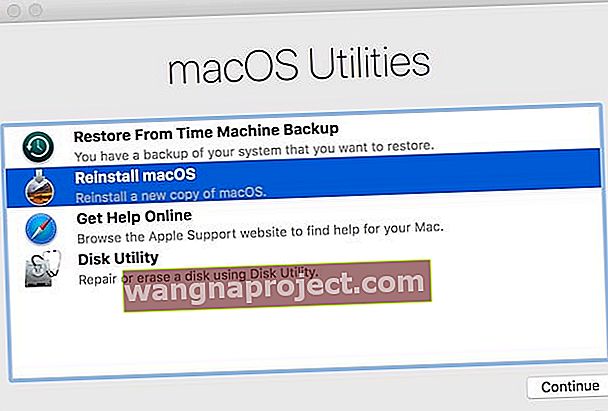 Safari je u potpunosti ponovno instaliran uz sve ostalo s macOS-om.
Safari je u potpunosti ponovno instaliran uz sve ostalo s macOS-om.
Nadamo se da vam je ovaj članak bio koristan. Obavijestite nas u komentarima u nastavku ako ste uspjeli ubrzati Safari na svom Macu. I recite nam koji vam je savjet najbolje odgovarao!